Debut Video Capture and Screen Recorder Software lar deg ta video fra et webkamera, innspillingsenhet eller skjerm. Er det en ønsket skjermopptaker å enkelt ta opp skjerm- og spillvideoer? Bare lær mer informasjon om den korte gjennomgangen av Debut-skjermopptaker, bruken og det beste alternativet. Selvfølgelig kan du laste ned gratisversjonen av Debut-skjermopptaker uten kode for å få en ny sjekk.
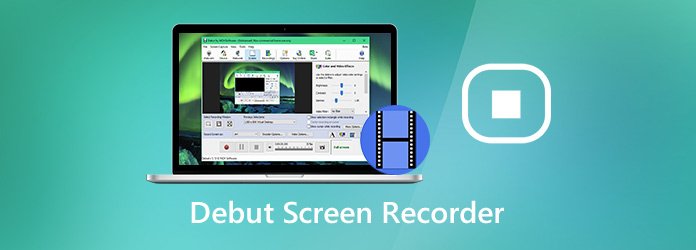
Vil du kjøpe debutskjermopptaker med USD 25.00 for å fange skjermen, spille inn webkamera og andre eksterne enheter? Hva er spesialfunksjonene for skjermopptakeren? Bare lær mer om en kort gjennomgang om programmet som nedenfor.
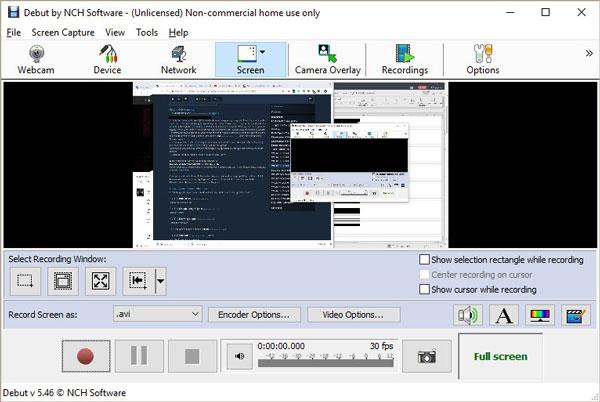
Pros:
Cons:
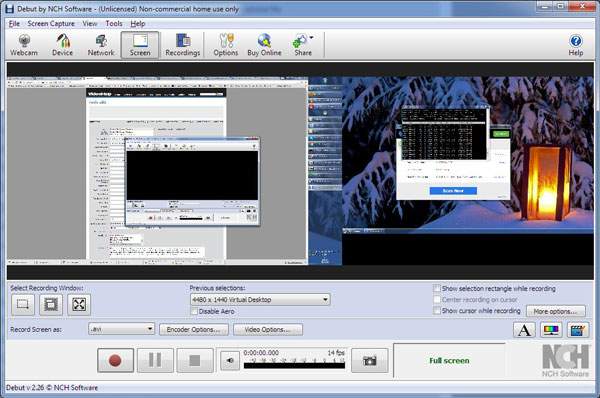
Når du gratis har lastet ned Debut Video Capture and Screen Recorder, kan du starte programmet på datamaskinen din. Nå kan du følge prosessen for å spille inn skjerm og gameplay med følgende skjermopptaker som nedenfor.
Trinn 1: Når du har startet Debut Video Capture på datamaskinen din, kan du velge alternativer for å velge Enhet alternativ. Det lar deg fange webkameraet / fangeenheten, nettverkskameraet eller til og med skjermen på datamaskinen din etter ønske.
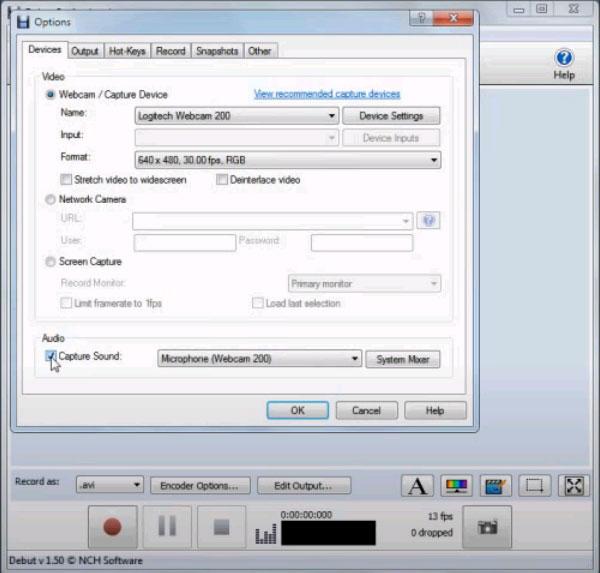
Trinn 2: Når du trenger å legge til spillkommentarer til ønsket skjermvideo, bør du også aktivere Mikrofon alternativ. Etter det bør du velge Skjerm alternativet for å velge ønsket valgmodus, samt vise musepekeren mens du spiller inn.
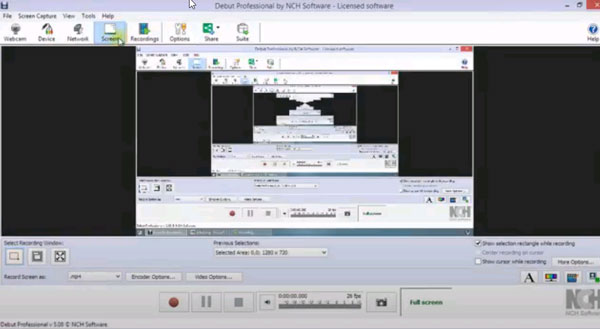
Trinn 3: Etter det kan du velge ønsket format med Opptaksskjerm som alternativ. Selvfølgelig kan du også finjustere videokompressoren, videokvaliteten, videobithastigheten så vel som lydinnstillingene. Du kan klikke på Record -knapp for å fange opp skjerm med Debut Screen Recorder.
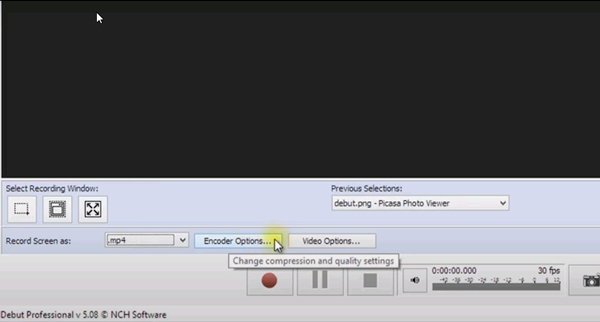
Trinn 4: Når du hadde ønsket fil, kan du klikke på Stopp for å lagre innspillingen på harddisken. Gå til innspillinger og velg ønsket filer du vil forhåndsvise. Etter det kan du eksportere videoen til en videoredigering eller del til sosiale medier.
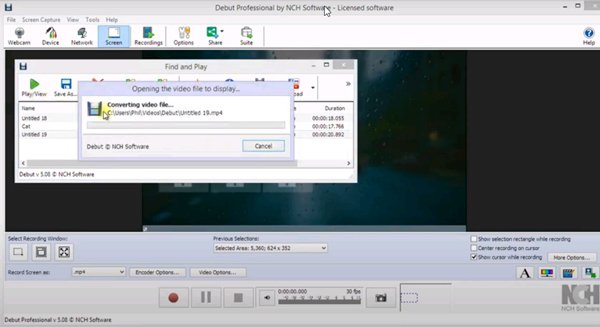
Hva er en alternativ metode for å fange skjerm- og spillvideoer for PC / Mac med letthet? AnyMP4 Screen Recorder er en allsidig skjermopptaker som alternativet Debut Screen Recorder. Foruten den grunnleggende innspillingsprosessen, som er den samme som Debut Video Capture og Screen Recorder Software. Du kan også spille inn video opp til 60FPS, redigere de innspilte filene, eller til og med legge til kommentarer, figurer, vannmerker og mer.
Sikker nedlasting
Sikker nedlasting
Trinn 1: Last ned og installer alternativet Debut Screen Recorder, du kan starte programmet på datamaskinen din. Velg Videoopptaker alternativ til å velge Custom alternativ. Deretter kan du velge ønsket region for å registrere vinduet direkte.

Trinn 2: aktiver Mikrofon alternativet og juster lydvolumet, eller System lyd alternativet for å spille inn lyden fra spillingen. Dessuten kan du også aktivere Webkamera alternativet for å legge til selfien i videoen. Etter det kan du klikke på REC knappen for å starte opptaket.

Trinn 3: Under innspillingsprosessen kan du også legge til figurer, utrop, figurer, tekster og flere andre elementer i innspillingen. Når du har fanget ønsket fil, kan du klikke på Stopp for å lagre videoen på harddisken på datamaskinen.
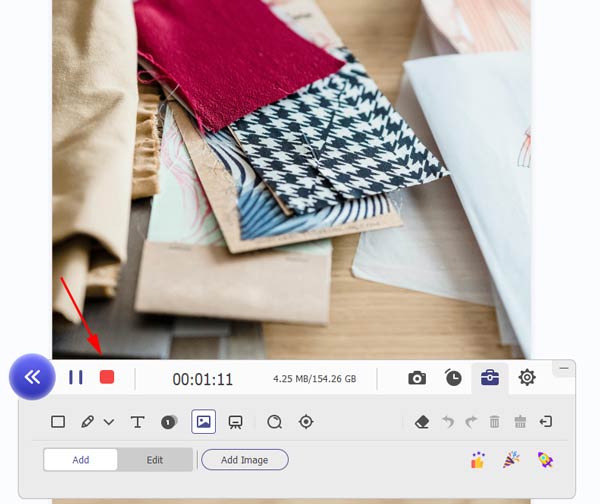
Trinn 4: Etter det kan du også redigere videoen direkte i programmet, for eksempel å trimme videoen, justere volumet eller ta skjermbilder. Dessuten kan du også gå til Innspillingshistorikk alternativet for å administrere videoen, dele til sosiale medier og mer.

1. Hvordan fange opp skjerm for en ekstern enhet med debutskjermopptaker?
Når du trenger å fange opp skjerm for en ekstern enhet, bør du koble enheten til datamaskinen din med en profesjonell USB-kabel, for eksempel AltoEdge Easy Audio / Video Capture Device, og deretter kan du bruke Debut Video Capture til å fange video fra en analog eller digital kilde.
2. Hvordan finpusse musepekeren via debutskjermopptaker?
For å fange skjerm på datamaskinen din, kan du bare klikke på More Options- knappen ved siden av Vis markøren mens du spiller inn. Velg Record-menyen, og deretter kan du finjustere musens bevegelsesradius, museklikksradius, museklikksforsinkelse og flere andre parametere i Mouse Cursor Settings for Debut screen recording.
3. Er det mulig å redigere innspilte filer med debutskjermopptaker direkte?
Nei. Du kan bare se den innspilte videoen og kontrollere avspillingen med Debut-skjermopptaker. Når du trenger å redigere den innspilte videoen, må du velge VideoPad Video Editor Software, eller velge den profesjonelle AnyMP4 Screen Recorder som ønsket alternativ.
Når du vil spille spillvideo, dataskjerm og til og med de eksterne enhetene, er Debut Screen Recorder en ønsket skjermopptaker for å fange de ønskede filene. Det gir også en detaljert gjennomgang og guide for produktene. Hvis du trenger å ta opp videoen med høy kvalitet, eller redigere filene med letthet, bør AnyMP4 Screen Recorder være det riktige alternativet du kan ta i betraktning.